如果您需要对PDF文件进行编辑或共享,但又不希望其中的某些部分被公开展示,那么,打马赛克就是一个非常有效的手段。打马赛克是指在图像上覆盖一个像素化的图层,以隐藏图像中的某些信息。本文将介绍一些最简单的方法来打PDF文件的马赛克。
方法1:使用UPDF
UPDF是最常用的PDF编辑器之一,它可以提供多种PDF文档编辑的功能,包括打马赛克,下面是使用UPDF打马赛克的步骤:
- 下载安装UPDF,打开PDF文件。
- 选择“工具”>“保护”>“密文”。
- 在“页面预览”中选择需要打马赛克的区域。
- 点击“添加密文”。
- 点击“应用马赛克”。
- 在主窗口中点击“文件”>“保存”。
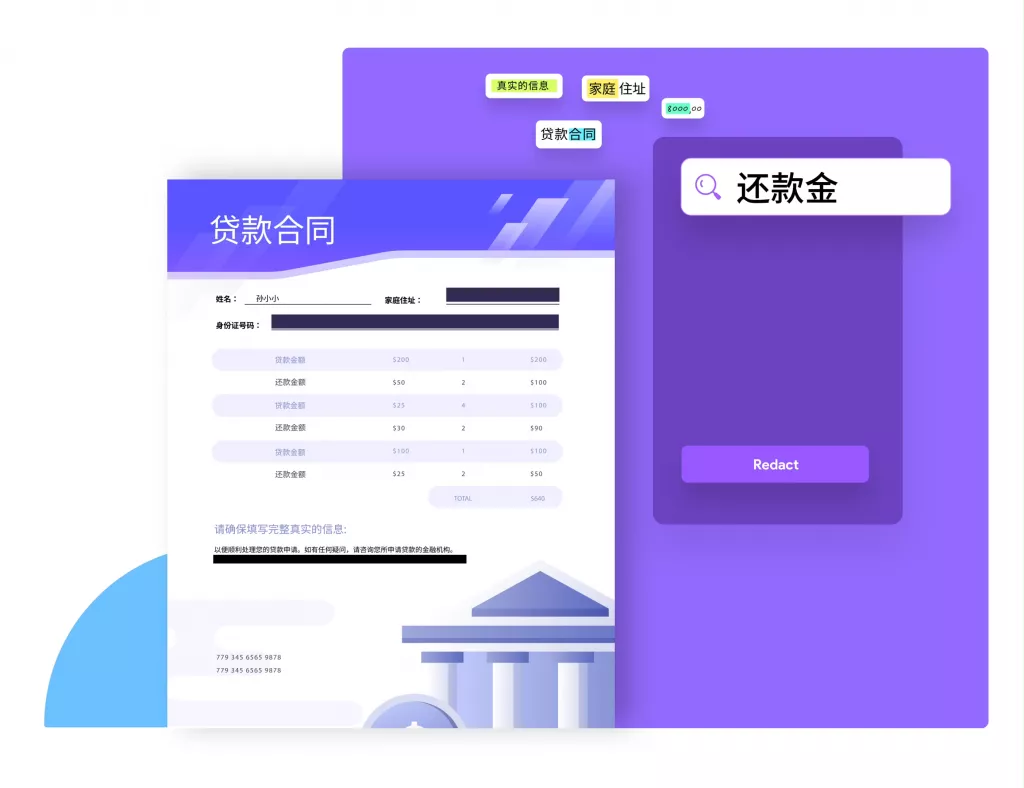
方法2:使用PDF-XChange Editor
PDF-XChange Editor是一个专业的PDF编辑器工具,它具有类似于畣的功能,并且还支持通过添加文本框、注释、形状等来修改PDF文件。下面是使用PDF-XChange Editor打马赛克的步骤:
- 打开PDF文件。
- 点击“工具”>“编辑”>“马赛克”。
- 在“马赛克工具栏”中选择马赛克工具。
- 鼠标左键单击并拖动以创建要打马赛克的区域。
- 选择方式,如重复、圆锥等。
- 在主窗口中点击“文件”>“保存”。
方法3:使用在线PDF马赛克工具
如果您不想下载或安装任何软件,可以使用在线PDF马赛克工具来打马赛克。下面是使用Method Draw进行打马赛克的步骤:
- 打开Method Draw网站。
- 点击“导入PDF”并选择要打马赛克的PDF文件。
- 选择要打马赛克的图层。
- 使用“画笔工具”在图像中画出马赛克。
- 点击“下载”并保存PDF文件。
以上是三种最简单的方法。如果您想要更多的马赛克效果或更高级的编辑功能,请考虑使用专业的PDF编辑器,如UPDF或PDF-XChange Editor。
 UPDF
UPDF Windows 版
Windows 版 Mac 版
Mac 版 iOS 版
iOS 版 安卓版
安卓版 AI 网页版
AI 网页版 AI 助手
AI 助手 编辑 PDF
编辑 PDF 注释 PDF
注释 PDF 阅读 PDF
阅读 PDF  UPDF Cloud
UPDF Cloud 格式转换
格式转换 OCR 识别
OCR 识别 压缩 PDF
压缩 PDF 页面管理
页面管理 表单与签名
表单与签名 发票助手
发票助手 文档安全
文档安全 批量处理
批量处理 企业解决方案
企业解决方案 企业版价格
企业版价格 企业指南
企业指南 渠道合作
渠道合作 信创版
信创版 金融
金融 制造
制造 医疗
医疗 教育
教育 保险
保险 法律
法律 常见问题
常见问题 联系我们
联系我们 用户指南
用户指南 产品动态
产品动态 新闻中心
新闻中心 技术参数
技术参数 关于我们
关于我们 更新日志
更新日志






 周年庆特惠,立减+加赠会员时长
周年庆特惠,立减+加赠会员时长



